
Dan kami meneruskan artikel yang berkaitan dengan jalan pintas yang membolehkan kami melaksanakan tugas secara berkumpulan. Sebelum ini kami telah memberitahu anda bagaimana kami boleh matikan peralatan kami y mulakan semula dengan jalan pintas. Dalam artikel ini, kami akan menunjukkan kepada anda bagaimana kami dapat sesi tutup atau cara menggantung / hibernasi komputer kita.
Walaupun benar bahawa keluar dari pasukan kami adalah proses yang sangat mudah kita boleh lakukan melalui gabungan, mungkin bukan milik kita untuk menggunakan kombinasi kunci, jadi jika masalah kita adalah menggerakkan tetikus, jalan pintas di desktop mungkin merupakan pilihan terbaik.
Keluar dengan jalan pintas di Windows 10
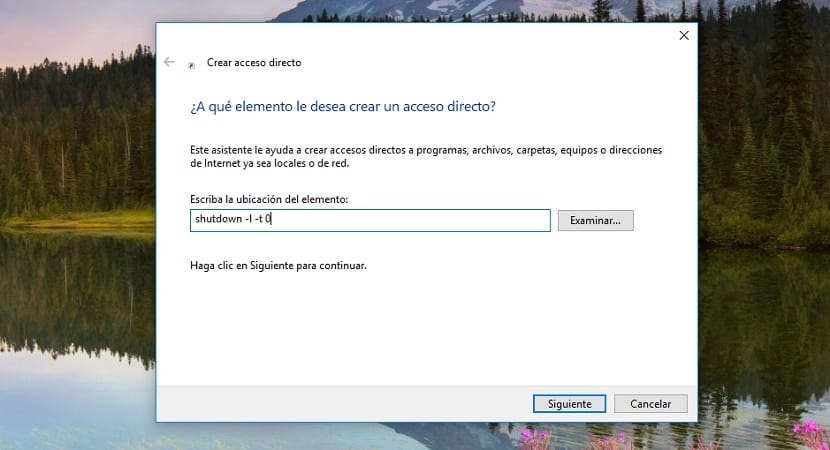
- Pertama, kita mesti pergi ke desktop komputer kita. Trik kecil ini berfungsi untuk Windows 7, Windows 8.x dan Windows 10.
- Seterusnya, kita klik pada butang kanan tetikus, klik pada Baru> Jalan pintas.
- Di medan Tulis lokasi elemen, kita mesti menulis perintah berikut tanpa tanda petik "shutdown -l -t 0" dan klik seterusnya.
- Seterusnya, kami menulis nama yang kami mahu jalan pintas, yang dalam hal ini adalah sesi Tutup, sehingga kami dapat mengenal pasti jalan cepat dan mudah.
Gantung atau hibernasi komputer kita dengan jalan pintas dengan Windows 10
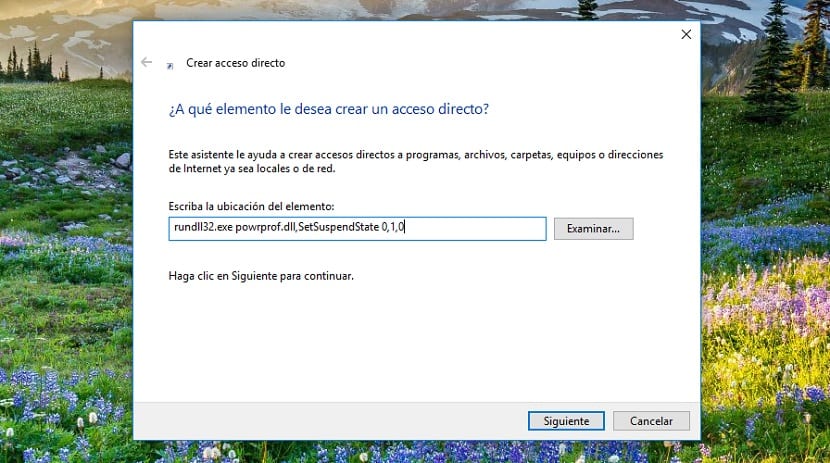
- Pertama, kita mesti pergi ke desktop komputer kita. Trik kecil ini berfungsi untuk Windows 7, Windows 8.x dan Windows 10.
- Seterusnya, kita klik pada butang kanan tetikus, klik pada Baru> Jalan pintas.
- Di medan Masukkan lokasi elemen, kita mesti menulis perintah berikut tanpa tanda petik "rundll32.exe powrprof.dll, SetSuspendState 0,1,0" dan klik seterusnya.
- Seterusnya, kami menulis nama yang kami mahu jalan pintas, yang mana sebenarnya Tangguhkan / Hibernate pasukan kami, supaya kami dapat mengenal pasti dengan cepat dan mudah.